523D网格的划分Word格式.docx
《523D网格的划分Word格式.docx》由会员分享,可在线阅读,更多相关《523D网格的划分Word格式.docx(22页珍藏版)》请在冰豆网上搜索。
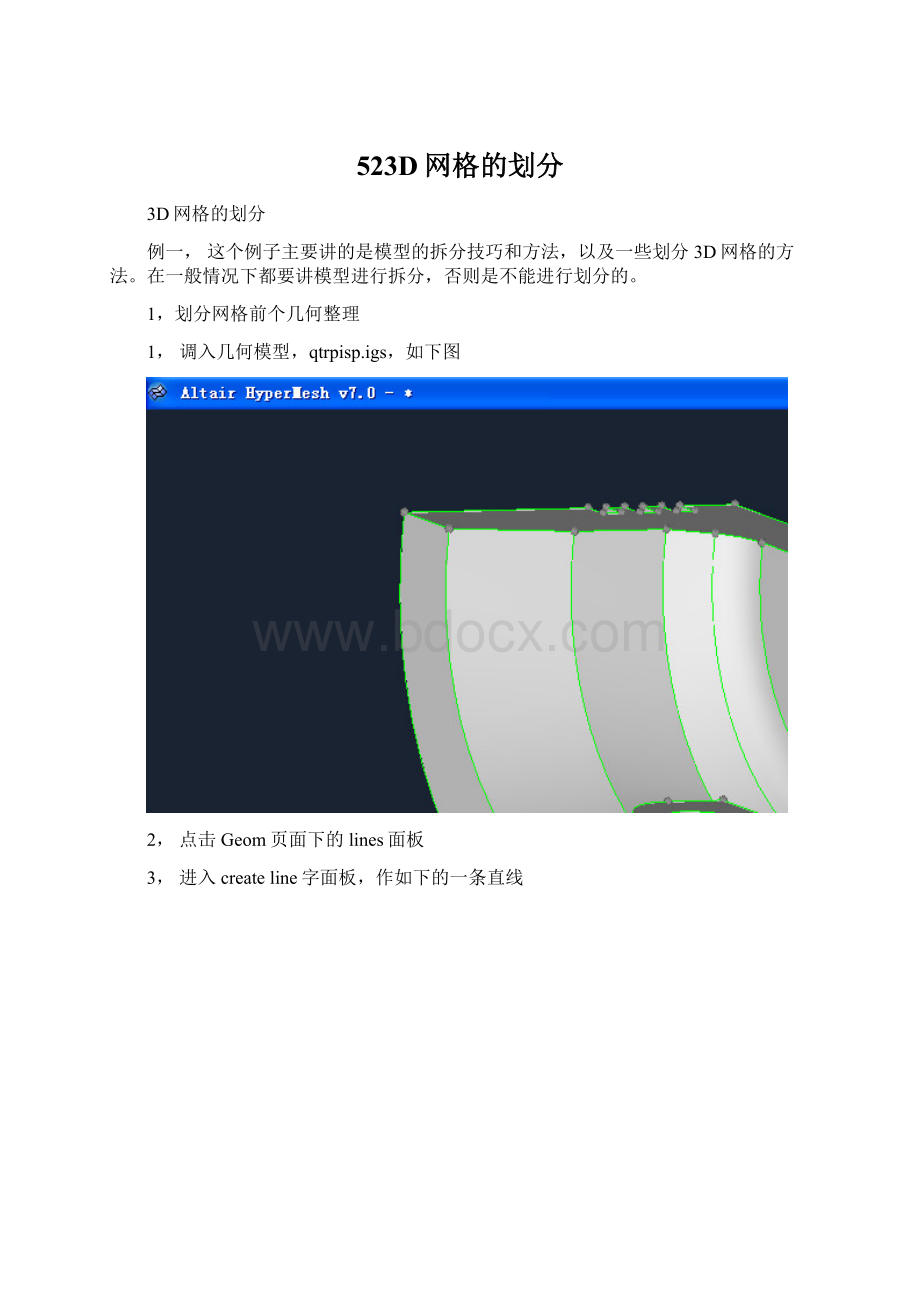
4,点击return,退出这个面板
5,点击Geom页面下的surfaceedit面板
6,进入trimwithline子面板,点击黄色的surf键选择下图中的三个面
7,点击黄色的lines键,选择刚刚制作的那条线
8,在sweeptrimlines下面的指针中选择,alongavector
9,在totrimthrough下面的指针中选择entiresurface
10,在下面的选择集中选择,z-axis,点击trim,结果如下
在选择的三个面中出现绿色的线,这三个面被拆分
11,同样在这个子面板中,surfs选择下图中的面,
12,点击黄色的lines,选择下图中的线
结果如下
13,仍然在trimwithlines子面板中,surfs选择下图中的面
线选择下图中的线,在sweeptrimlines下面的指针中选择normtosurface
点击trim,结果如下。
14,用同样的方法,将下面的面切开,过程和结果如下。
15,点击进入surfaceedit面板下面的trimwithnodes子面板,分割如下的面
点击两个端点,结果如下
2,开始划分网格
1,点击进入collcetors面板,创建以下几个comp
Shell_1,shell_2,shell_3,shell_4,solid_1solid_2,solid_3,solid_4,分别赋予相应的颜色
1,1对下面的划分有两种方法,下面是第一种方法
1,点击进入2D页面下的automesh,面板
2,进入createmesh子面板,在旁边的选择集中选择surf,点击下图中的面
点击mesh,
3,在elementssize=后面的输入框中,输入2.5,点击左边的reclaeall,点击mesh
4,点击图中的中子数,左键点击为加,右键点击为减,结果如下图
5,点击return,形成网格
1.2划分的第二种方法
1,点击进入永久菜单中的global面板,使shell_1成为当前comp
2,点击进入Geom页面下的surfaceedet面板
3,进入trimwithnodes子面板,将曲面分成如下的三部分
4,点击进入2D页面下的spline面板,使用mesh,w/o,surf,创建如下的网格(如果一边的种子点很少,一边很多的话,就用鼠标左键按住种子点向上拖是增加,向下拖是减少)
划分完之后比较两者的优劣(以下接第二种方法)
6,点击进入Geom页面下的distance面板,测量一下图中的线的距离
图中的线的距离为7.5
7,点击永久菜单中的global面板,在elementsize=后面的输入框中输入2,点击return退出这个面板
8,点击Geom页面下的geomcleanup面板,在左边的子面板中选edges,在下面的三个子面板中选则toggele,(大家也可以试试跳过这一步,看看结果)
9,点击途中的两条线,这两条线变成蓝色,被抑制
10,使solid_1为当前的comp
11,点击3D页面下的solidmap面板
12,在sourcegeom.的选择集中选在surf,点击网格所在的面
13,在destinationgeom.的选择集中选择lines,点击图中的几条线,alonggeom选择none,elem选择shell_1的网格
14,点击mesh结果如下
15,点击这个面板右下角的equiv/faces键,结果如下
16,点击disp观察生成的facescomp
17,点击organize面板,选择底面上的网格,移到shell_2中
18,删掉faces这个comp结果如下
19,进入3D页面下的solidmap面板,在sourcegeom.的选择集中选择包围shell_2的几条边线,在destinationgeom.的选择集中选择底面,alonggeom.选择none,elems选择shell_2,在density=后面的输入框中输入5,生成如下的网格(设置也如下图)
20,删掉shell_2的网格,但不要删掉shell_2这个comp
21,使shell_2成为当前的comp,创建如下的网格
21,创建网格,当前comp为shell_3,如下图
22,点击进入3D面板中的solidmap面板,创建如下的网格
23.1在下图的面上创建如下的网格(从这步起可以有两种方法)方法一
2,点击3D页面下的spin面板
3,进入spinelems子面板,选择刚才创建的elems
4,在下面的方向选择器中,选择y-axis,base点选择外圆的圆心点,在angle后面的输入框中输入90,onspin=后面的输入框中输入26,点击spin+,结果如下图
可以使用linedrag,方法如下:
1,点击3D面板下面的linedrag面板,进入dragelems子面板,drag后面的elems按键高亮,选择shell_4
2,点击along旁边的linelist按键,选择一条圆周线,如下图
在ondrag=后面的输入框中输入26,点击drag,如果如下
这两种方法虽然可以做出来网格,但是在圆心的部分的网格的质量很差,如下图
所以在圆心的部分不用这样的方法,看另外一种方法。
23.2
1,点击Geom面板下面的surfaceedit面板
2,进入trimwith,lines子面板,分别选择surfs和lines
按F4键,测量上图中的1/4圆的半径,测量的结果:
沿x方向为15
3,点击return退出这个面板,回到原面板,在sweeptrimlines下面的指针中
选择alongavector在totrimthrough下面的指针中选择distance=,在后面的输入框中输入15,在下面的方向选择器中选择x-axis,点击trim,将面分开。
4,点击2D页面下的automesh面板,创建如下的网格
5,点击3D面板下面的spin或者linedrag面板,创建如下的网格,设置和前一种方法
一样,如下图
6,点击3D面板下面的者linedrag面板,
7,进入dragelems子面板,点击黄色的elems,使其高亮,选择圆心部分的网格,
8,点击line键,选择与网格垂直的那条短直线
9,在ondrag=后面的输入框中输入3,点击drag,
10,创建全部的网格,结果如下
11,合并节点,点击tool页面下的faces,选择所有的comp,点击findface,在disp中观察新生成的comp
12,在tolerance=后面的输入框中输入0.6,点击previewequivalence,观察是否所有的节点都合并了,点击equivalence
注:
这个模型划分的有些不准确,在最后一步合并节点的时候有些单元稍微有些变形,但这里主要讲划分的方法,只要学习了方法,这些错误就很容易改正了,希望大家能够看出不足并提出自己的看法。